Hướng Dẫn Đăng Ký iCloud Bằng Gmail Trên Điện Thoại Và Máy Tính
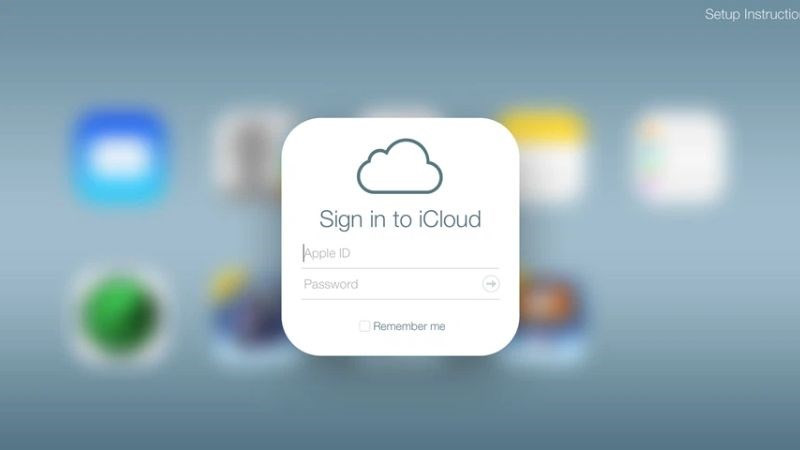
Bạn muốn tận dụng tối đa các dịch vụ của Apple như lưu trữ đám mây, truy cập App Store và đồng bộ dữ liệu trên nhiều thiết bị? Vậy thì việc đăng ký tài khoản iCloud là điều cần thiết. Bài viết này sẽ hướng dẫn bạn cách đăng ký iCloud bằng Gmail một cách chi tiết và dễ hiểu, cả trên điện thoại và máy tính.
iCloud là gì? Tại sao nên sử dụng iCloud? Làm thế nào để đăng ký iCloud bằng Gmail nhanh chóng và hiệu quả? Cùng tintucesport.com tìm hiểu nhé!
iCloud: Cầu Nối Dữ Liệu Của Bạn
iCloud là dịch vụ lưu trữ đám mây miễn phí của Apple, cho phép bạn lưu trữ dữ liệu, sao lưu thiết bị và đồng bộ hóa thông tin cá nhân như danh bạ, lịch, ghi chú giữa các thiết bị Apple như iPhone, iPad, Mac, Apple Watch và Apple TV. Với 5GB dung lượng miễn phí ban đầu (và có thể nâng cấp lên các gói trả phí), iCloud giúp bạn truy cập dữ liệu từ bất kỳ đâu, bất kỳ lúc nào, chỉ cần có kết nối internet.
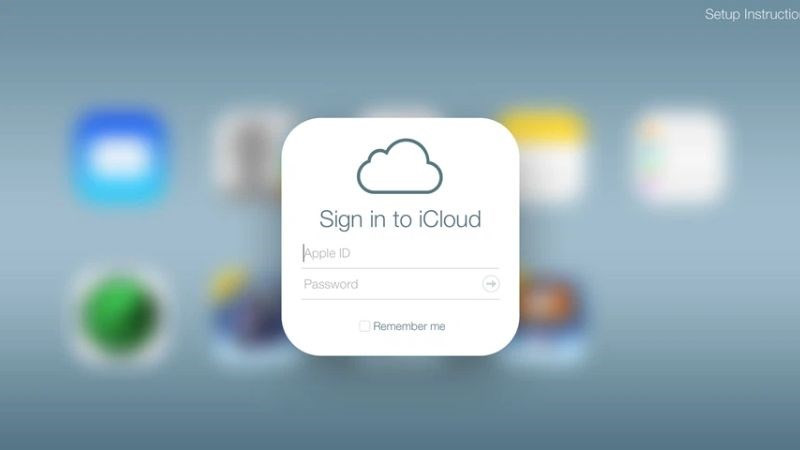 Lợi ích của iCloudAlt: Biểu đồ minh họa các lợi ích của việc sử dụng iCloud như sao lưu dữ liệu, đồng bộ hóa trên nhiều thiết bị, tìm kiếm thiết bị khi bị mất.
Lợi ích của iCloudAlt: Biểu đồ minh họa các lợi ích của việc sử dụng iCloud như sao lưu dữ liệu, đồng bộ hóa trên nhiều thiết bị, tìm kiếm thiết bị khi bị mất.
Đăng Ký iCloud Bằng Gmail Trên Trình Duyệt Web
Việc đăng ký iCloud bằng Gmail trên trình duyệt web rất đơn giản và áp dụng được cho cả máy tính và điện thoại.
Hướng Dẫn Chi Tiết
- Truy cập trang web Apple ID: //appleid.apple.com/account.
- Nhấn vào “Create Yours Now” để tạo tài khoản mới.
 Alt: Giao diện trang web Apple ID với nút “Create Yours Now” được khoanh đỏ.
Alt: Giao diện trang web Apple ID với nút “Create Yours Now” được khoanh đỏ.
- Điền đầy đủ thông tin cá nhân, bao gồm địa chỉ Gmail của bạn. Địa chỉ Gmail này sẽ là tên đăng nhập iCloud của bạn.
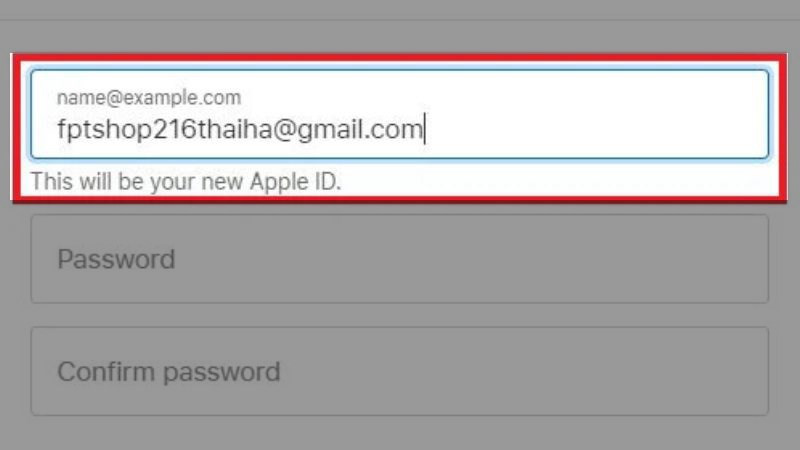 Điền thông tin đăng kýAlt: Mẫu đăng ký tài khoản Apple ID, yêu cầu điền thông tin cá nhân.
Điền thông tin đăng kýAlt: Mẫu đăng ký tài khoản Apple ID, yêu cầu điền thông tin cá nhân.
- Nhập số điện thoại để xác nhận đăng ký và bảo mật tài khoản. Bạn có thể chọn nhận mã xác nhận qua tin nhắn hoặc cuộc gọi.
- Nhập mã CAPTCHA để xác minh bạn không phải là robot.
- Kiểm tra email từ Apple và nhấn vào liên kết xác nhận để hoàn tất đăng ký.
Đăng Ký iCloud Bằng Gmail Trên iPhone
Bạn cũng có thể đăng ký iCloud trực tiếp trên iPhone của mình.
Hướng Dẫn Chi Tiết
- Vào “Cài đặt” > Chọn tên của bạn ở đầu màn hình > “iCloud”.
- Chọn “Tạo ID Apple mới”.
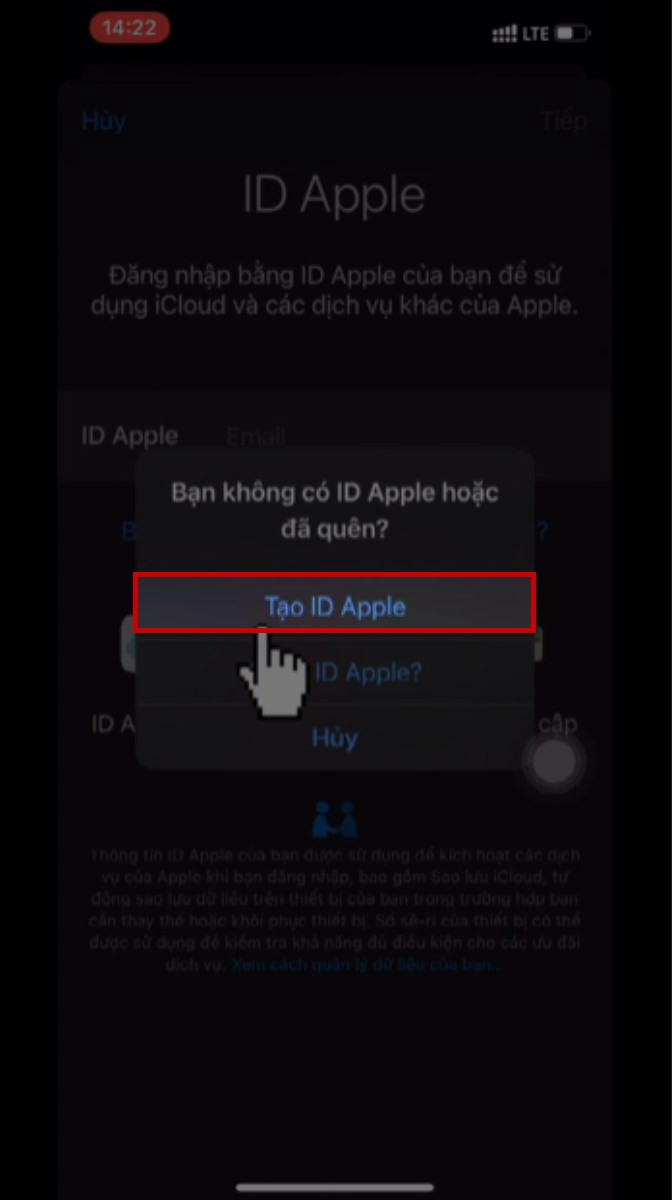 Tạo ID Apple mớiAlt: Hướng dẫn tạo ID Apple mới trên iPhone trong phần cài đặt iCloud.
Tạo ID Apple mớiAlt: Hướng dẫn tạo ID Apple mới trên iPhone trong phần cài đặt iCloud.
- Nhập ngày tháng năm sinh và họ tên.
- Nhập địa chỉ Gmail và mật khẩu cho iCloud. Lưu ý mật khẩu cần có độ bảo mật cao, bao gồm chữ hoa, chữ thường, số và ký tự đặc biệt.
- Nhập số điện thoại và mã xác minh được gửi về.
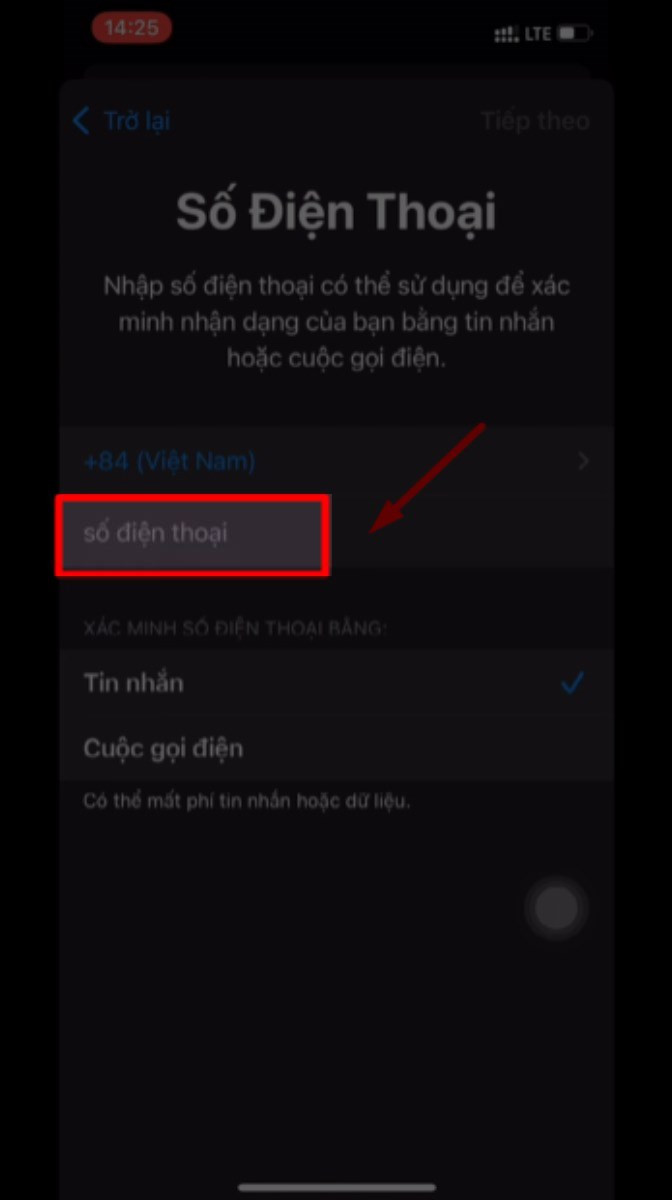 Nhập số điện thoại và mã xác minhAlt: Giao diện nhập số điện thoại và mã xác nhận trên iPhone.
Nhập số điện thoại và mã xác minhAlt: Giao diện nhập số điện thoại và mã xác nhận trên iPhone.
- Đồng ý với các điều khoản và điều kiện của Apple.
- Kiểm tra email từ Apple và nhấn vào liên kết xác nhận để kích hoạt tài khoản iCloud.
Đăng Ký iCloud Khi Mail Bị Khóa
Nếu mail iCloud của bạn bị khóa, bạn vẫn có thể đăng ký theo hướng dẫn sau:
Hướng Dẫn Chi Tiết
- Vào “Cài đặt” > “Email” > “Tài khoản” > “Thêm tài khoản” > “iCloud” > “Tạo ID Apple mới”.
- Làm theo các bước tương tự như hướng dẫn đăng ký iCloud trên iPhone ở phần trên.
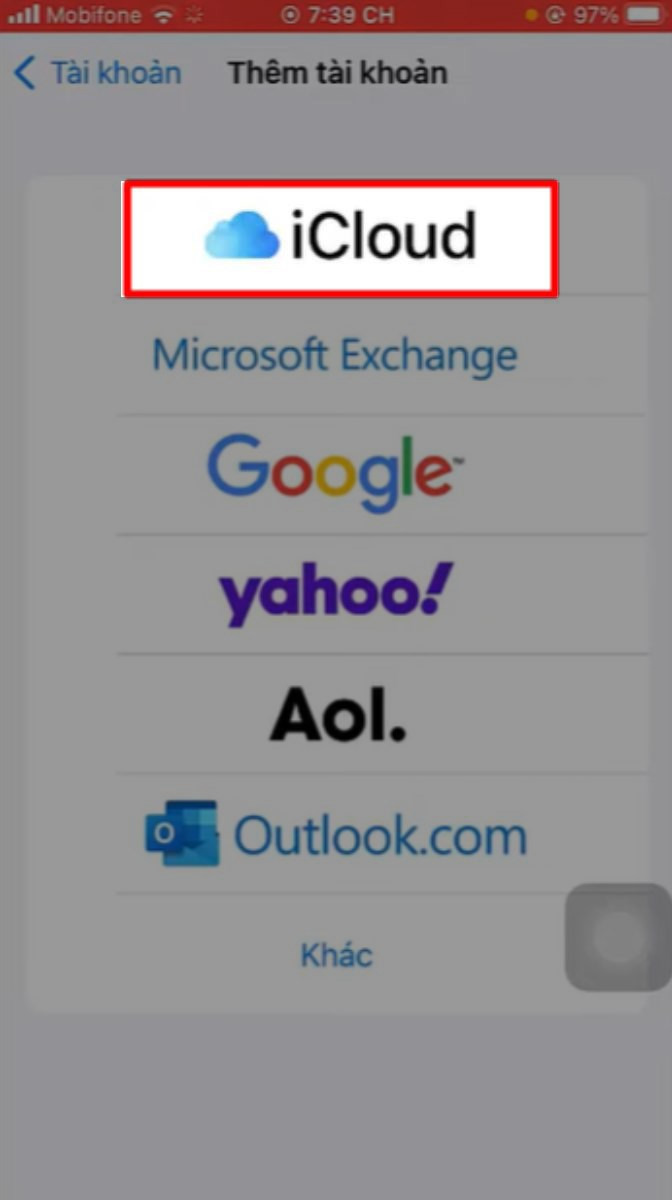 Thêm tài khoản iCloudAlt: Giao diện thêm tài khoản iCloud trên iPhone trong phần cài đặt Email.
Thêm tài khoản iCloudAlt: Giao diện thêm tài khoản iCloud trên iPhone trong phần cài đặt Email.
Kết Luận
Trên đây là hướng dẫn chi tiết cách đăng ký iCloud bằng Gmail trên điện thoại và máy tính. Hy vọng bài viết này hữu ích cho bạn. Nếu bạn gặp bất kỳ khó khăn nào trong quá trình đăng ký, hãy để lại bình luận bên dưới để được hỗ trợ. Đừng quên chia sẻ bài viết này với bạn bè và người thân nhé!



